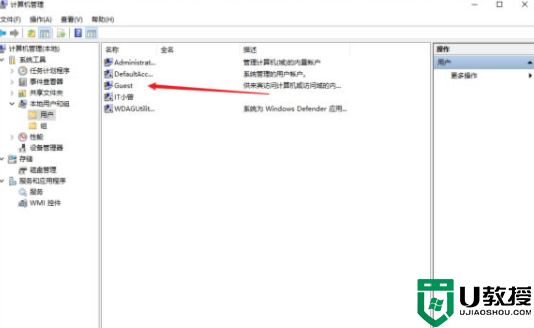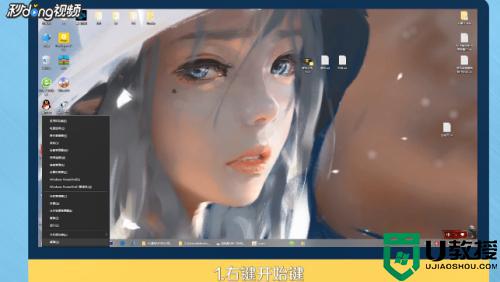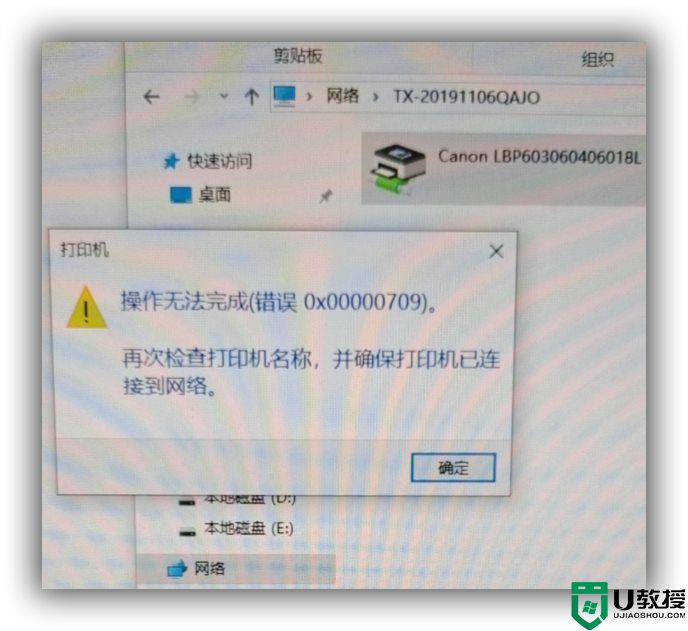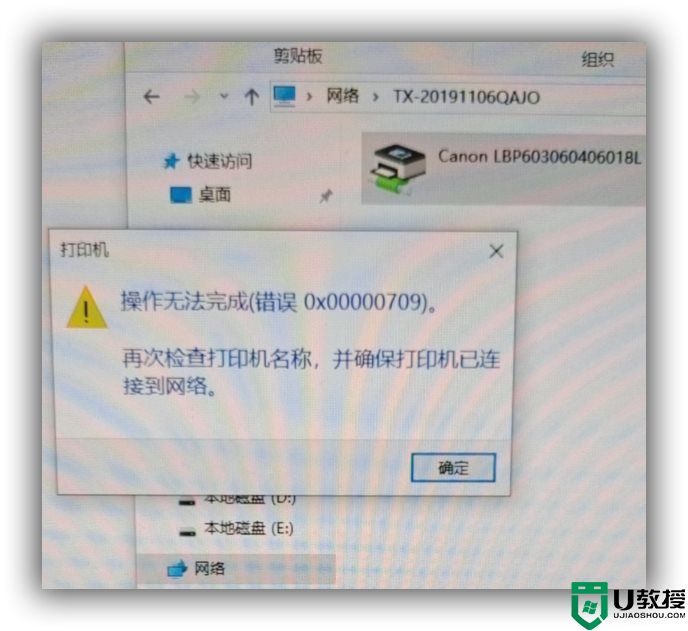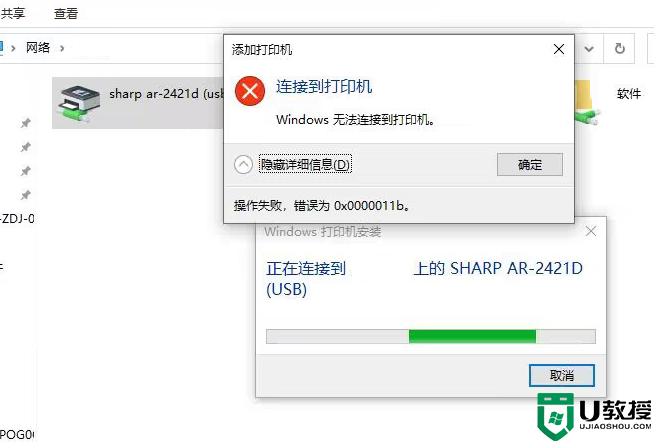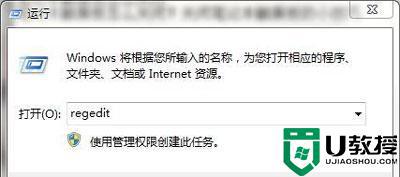Win10打印机共享错误0x000003e3最新解决方法
时间:2023-10-27作者:bianji
Win10打印机共享错误0x000003e3最新解决方法:
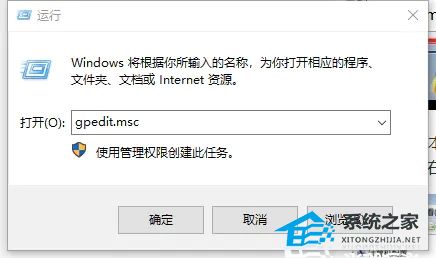
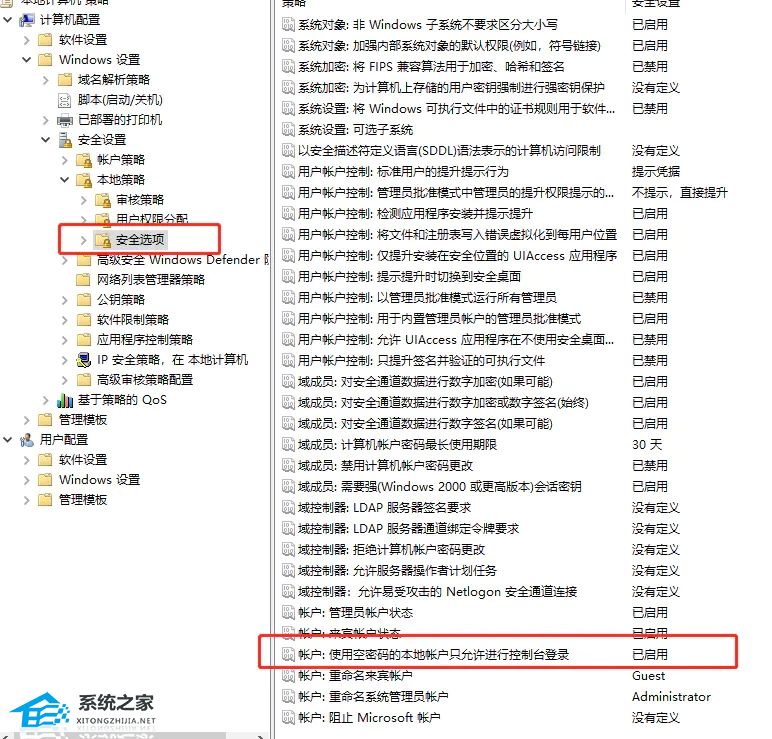
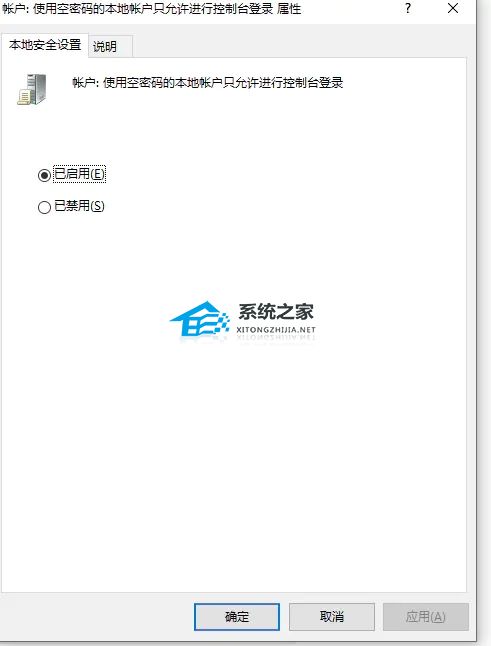
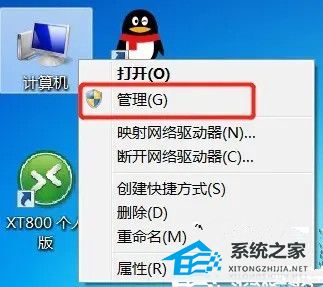
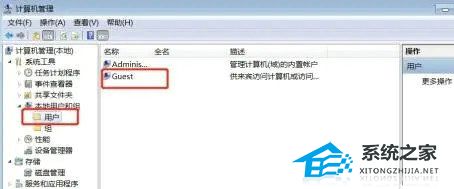
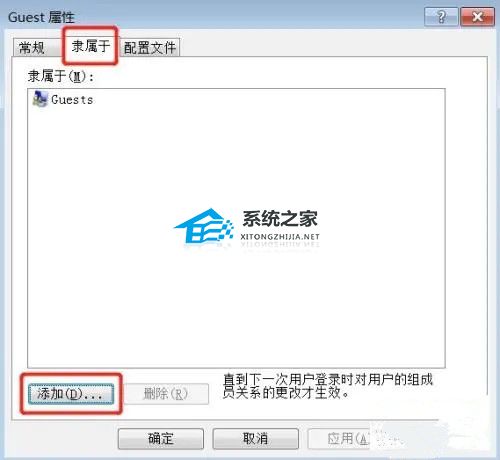

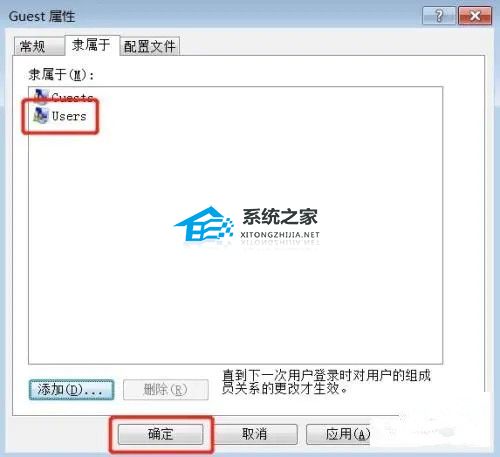
1. 按快捷键“Win+S”打开搜索框,在搜索框中输入:gpedit.msc,按回车键。
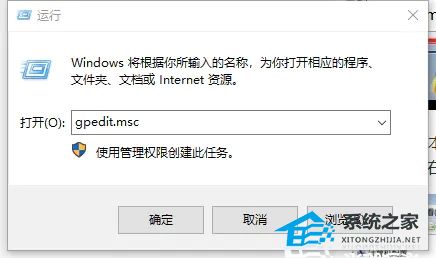
2. 在弹出的本地组策略编辑器窗口中,依次点击计算机配置-Windows设置-安全设置-本地策略-安全选项,接着在右边找到【账户:使用空密码的本地账户只允许进行控制台登录】,双击这个选项。
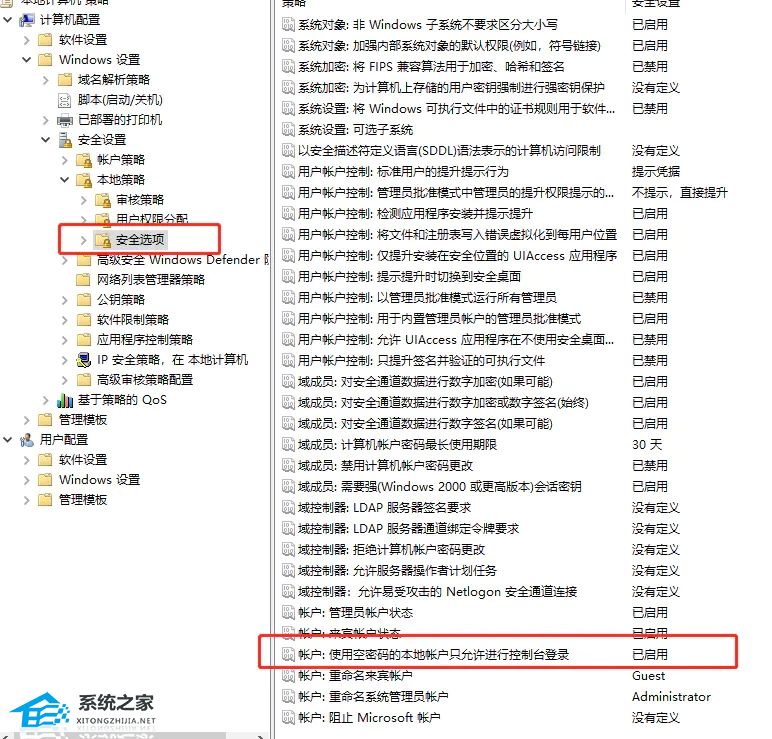
3. 双击打开后,选择【已禁用】,然后点击【确定】。
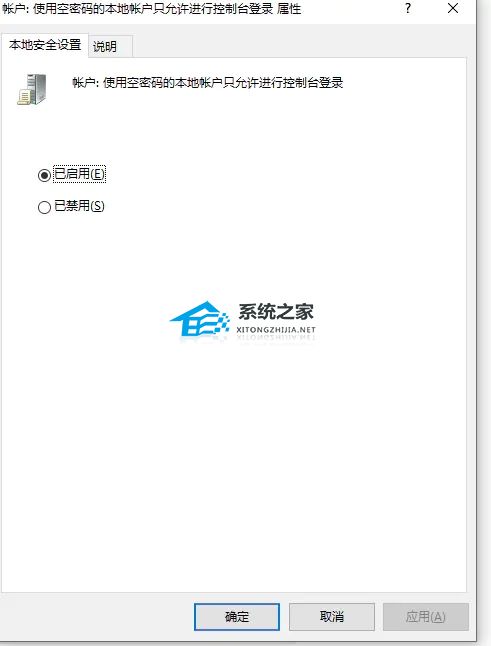
4. 右键点击桌面的【计算机】,在弹窗中选择【管理】。
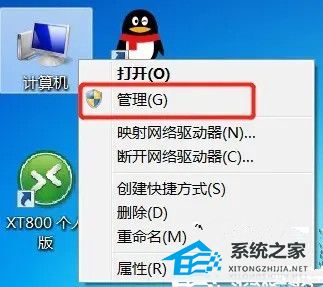
5. 打开计算机管理后,依次点击系统工具-本地用户和组-用户,找到右边的Guest,并双击打开。
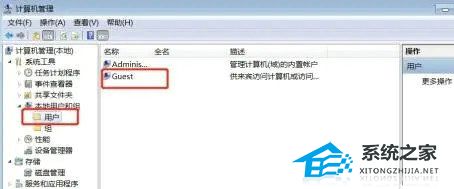
6. 在Guest属性界面,点击【隶属于】选项卡,在下面点击【添加】。
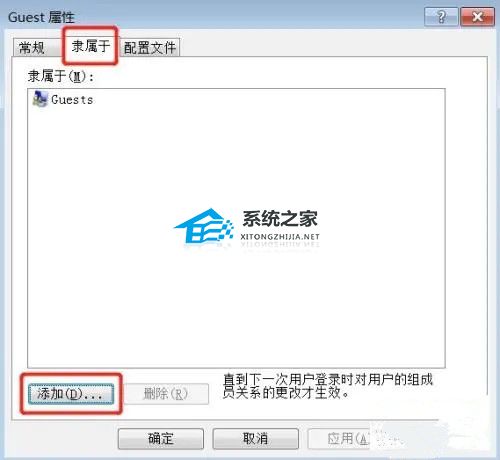
7. 在弹出的窗口中,如下图的地方输入:users,然后点击【确定】。

8. 再回到Guest属性窗口,在隶属于选项中,选择users点击添加,点击下面的【确定】。
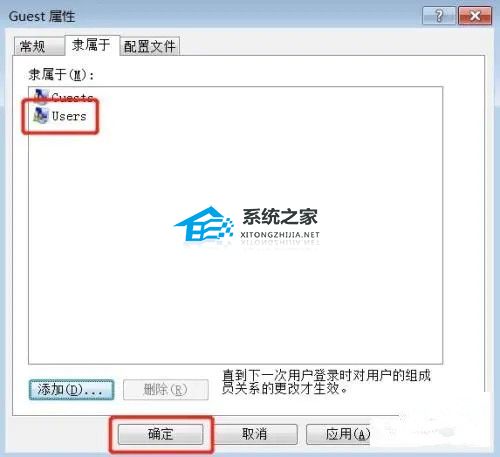
9. 上面的都是设置好后,到需要打印的电脑里面去添加打印机,一般这样就可以了。
10. 如果还是连接不了,重启电脑后再添加试试。